Win11兼容性设置位置及开启教程
时间:2025-09-27 12:09:30 477浏览 收藏
大家好,今天本人给大家带来文章《Win11兼容性设置位置及开启方法》,文中内容主要涉及到,如果你对文章方面的知识点感兴趣,那就请各位朋友继续看下去吧~希望能真正帮到你们,谢谢!
首先使用兼容性疑难解答自动修复,再手动设置兼容模式或添加网站到受信任站点以解决旧程序或网页显示异常问题。
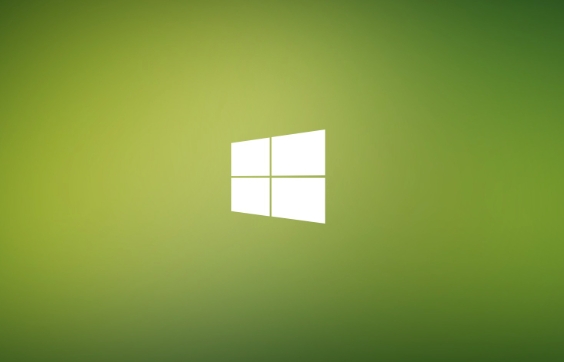
如果您在运行某些旧版程序时遇到显示异常或无法启动的问题,可能是由于程序与当前系统版本不兼容。以下是解决此问题的步骤:
本文运行环境:Dell XPS 13,Windows 11。
一、使用程序兼容性疑难解答
Windows 11内置了兼容性疑难解答工具,可自动检测并尝试修复程序运行问题,适用于大多数无法正常运行的旧程序。
1、按下键盘上的 Win + I 组合键打开“设置”应用。
2、在左侧菜单中选择“系统”,然后点击右侧的“疑难解答”。
3、在“其他疑难解答”部分找到“程序兼容性”,点击其旁边的“运行”按钮。
4、按照向导提示选择需要修复的程序,并允许系统自动应用推荐的兼容性设置。
二、手动设置程序兼容性模式
对于特定程序,可以手动指定其运行模式,模拟在旧版本Windows系统中的环境,以解决兼容性问题。
1、在桌面或安装目录找到目标程序的快捷方式或主执行文件(.exe)。
2、右键单击该文件,从弹出菜单中选择“属性”。
3、切换到“兼容性”选项卡。
4、勾选以兼容模式运行这个程序,然后从下拉菜单中选择一个较早的Windows版本,如Windows 7或Windows 8。
5、根据需要,可同时勾选以管理员身份运行此程序以提升权限。
6、点击“应用”后确认设置,再尝试运行程序。
三、通过Internet选项设置浏览器兼容性视图
当访问某些老旧网站时出现排版错乱或功能失效,可通过启用兼容性视图为特定站点恢复正确显示。
1、使用键盘快捷键 Win + R 打开“运行”对话框,输入 inetcpl.cpl 并回车,直接打开“Internet选项”。
2、切换到“安全”选项卡,点击“受信任的站点”区域的“站点”按钮。
3、在新窗口中取消勾选“对该区域中的所有站点要求服务器验证(https):”。
4、在文本框中输入需要添加兼容性的网站地址,例如 http://example.com,然后点击“添加”。
5、关闭所有设置窗口,重启浏览器后生效。
文中关于的知识介绍,希望对你的学习有所帮助!若是受益匪浅,那就动动鼠标收藏这篇《Win11兼容性设置位置及开启教程》文章吧,也可关注golang学习网公众号了解相关技术文章。
-
501 收藏
-
501 收藏
-
501 收藏
-
501 收藏
-
501 收藏
-
309 收藏
-
315 收藏
-
190 收藏
-
252 收藏
-
248 收藏
-
480 收藏
-
221 收藏
-
103 收藏
-
161 收藏
-
462 收藏
-
441 收藏
-
450 收藏
-

- 前端进阶之JavaScript设计模式
- 设计模式是开发人员在软件开发过程中面临一般问题时的解决方案,代表了最佳的实践。本课程的主打内容包括JS常见设计模式以及具体应用场景,打造一站式知识长龙服务,适合有JS基础的同学学习。
- 立即学习 543次学习
-

- GO语言核心编程课程
- 本课程采用真实案例,全面具体可落地,从理论到实践,一步一步将GO核心编程技术、编程思想、底层实现融会贯通,使学习者贴近时代脉搏,做IT互联网时代的弄潮儿。
- 立即学习 516次学习
-

- 简单聊聊mysql8与网络通信
- 如有问题加微信:Le-studyg;在课程中,我们将首先介绍MySQL8的新特性,包括性能优化、安全增强、新数据类型等,帮助学生快速熟悉MySQL8的最新功能。接着,我们将深入解析MySQL的网络通信机制,包括协议、连接管理、数据传输等,让
- 立即学习 500次学习
-

- JavaScript正则表达式基础与实战
- 在任何一门编程语言中,正则表达式,都是一项重要的知识,它提供了高效的字符串匹配与捕获机制,可以极大的简化程序设计。
- 立即学习 487次学习
-

- 从零制作响应式网站—Grid布局
- 本系列教程将展示从零制作一个假想的网络科技公司官网,分为导航,轮播,关于我们,成功案例,服务流程,团队介绍,数据部分,公司动态,底部信息等内容区块。网站整体采用CSSGrid布局,支持响应式,有流畅过渡和展现动画。
- 立即学习 485次学习
